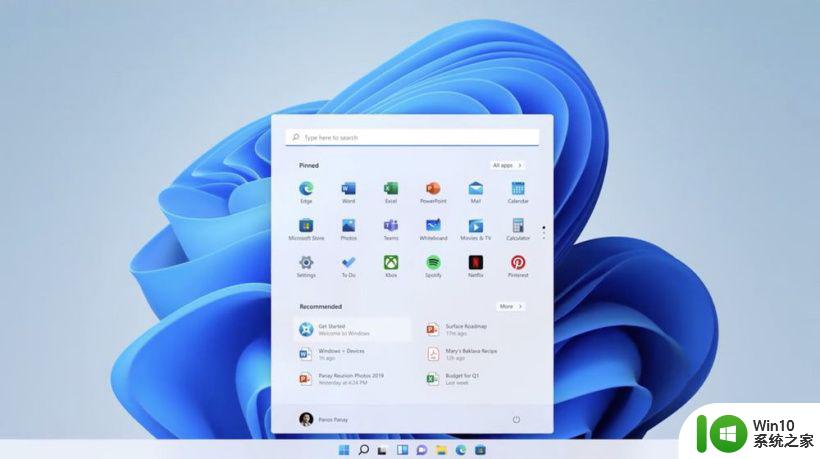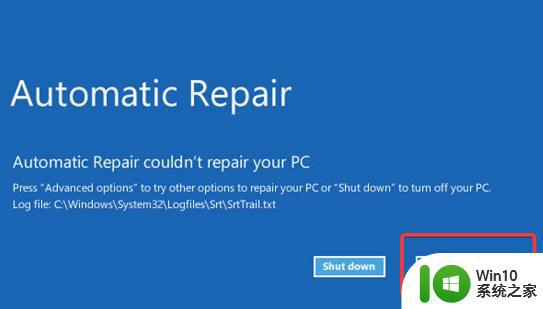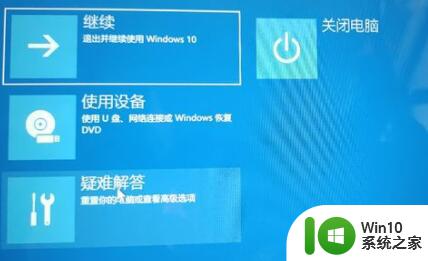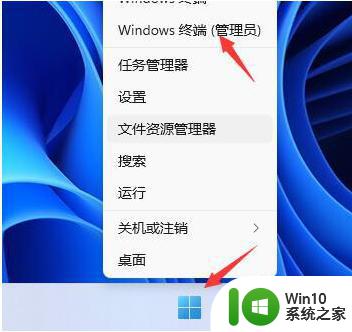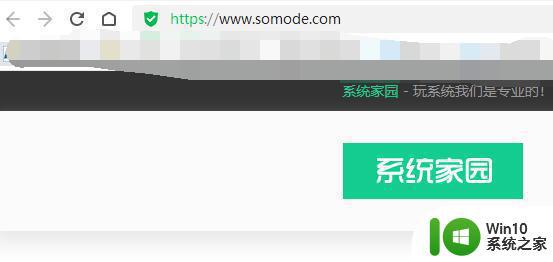win11开机转圈无法进入系统怎么解决 win11开机转圈无法进入系统解决方法
更新时间:2024-09-04 09:57:33作者:yang
Win11开机转圈无法进入系统是许多用户在升级系统后遇到的常见问题,这种情况可能是由于系统文件损坏、硬件故障或软件冲突等原因引起的,为了解决这个问题,我们可以尝试通过安全模式启动系统、修复系统文件、升级驱动程序或重置系统等方法来解决。希望这些方法能帮助您顺利解决Win11开机转圈无法进入系统的问题。
解决方法:
方法一:
1、首先连续使用电源键重启电脑三次或以上进入自动修复界面,选择进入“高级选项”。

2、然后点击进入“疑难解答”。

3、在疑难解答中选择“高级选项”。

4、接着点击进入“启动设置”。
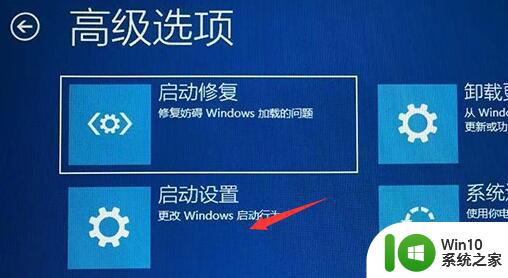
5、这里点击右下角“重启”。
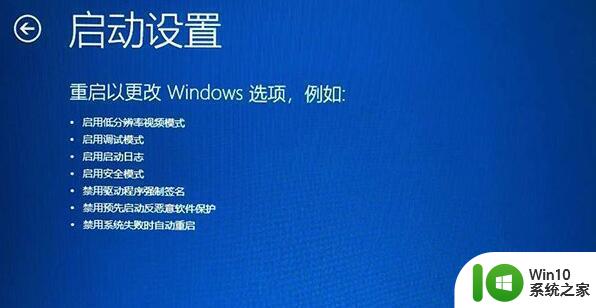
6、最后按下“F7”禁用驱动程序强制签名即可。

方法二:
1、如果我们禁用强制签名后还是转圈,那么可以尝试在第三步处选择重置电脑。
2、还是不行的话,就只能选择重装系统了。

以上就是win11开机转圈无法进入系统怎么解决的全部内容,碰到同样情况的朋友们赶紧参照小编的方法来处理吧,希望能够对大家有所帮助。